Come correggere l'errore MicrosoftEdgeCP.exe su Windows 10?
Pubblicato: 2018-04-04'Non si tratta di quale attrezzatura hai,è quello che ci fai tu'
Aphex gemello
Microsoft Edge è un browser predefinito che fa parte di Windows 10 e ti aiuta a navigare attraverso i mari agitati del World Wide Web. Ma certamente, c'è sempre un problema: Microsoft Edge può improvvisamente bloccarsi durante il funzionamento, l'errore MicrosoftEdgeCP.exe ne è un esempio.
Fortunatamente, questo non è un grande dramma, poiché ci sono non meno di 11 modi possibili per correggere l'errore microsoft edge.exe:
1. Eseguire una scansione antimalware
Si dice che il malware sia la causa principale dei problemi con microsoftedgecp.exe, quindi affrettati a scansionare Windows 10, soprattutto se sono presenti altri sintomi di infezione da malware.
Se ti affidi a software antivirus di terze parti per proteggere il tuo PC, configuralo per ispezionare il tuo sistema con la massima attenzione.
Puoi anche utilizzare la soluzione Windows Defender integrata. Ecco come eseguirlo in Windows 10:
- Start -> Impostazioni
- Aggiornamento e sicurezza -> Windows Defender
- Apri Windows Defender -> Completo
Inoltre, ti consigliamo di fortificare il tuo PC contro intrusi dannosi con Auslogics Anti-Malware: questo potente strumento non lascerà nulla di intentato per rimuovere anche le minacce più sfuggenti e scaltre.
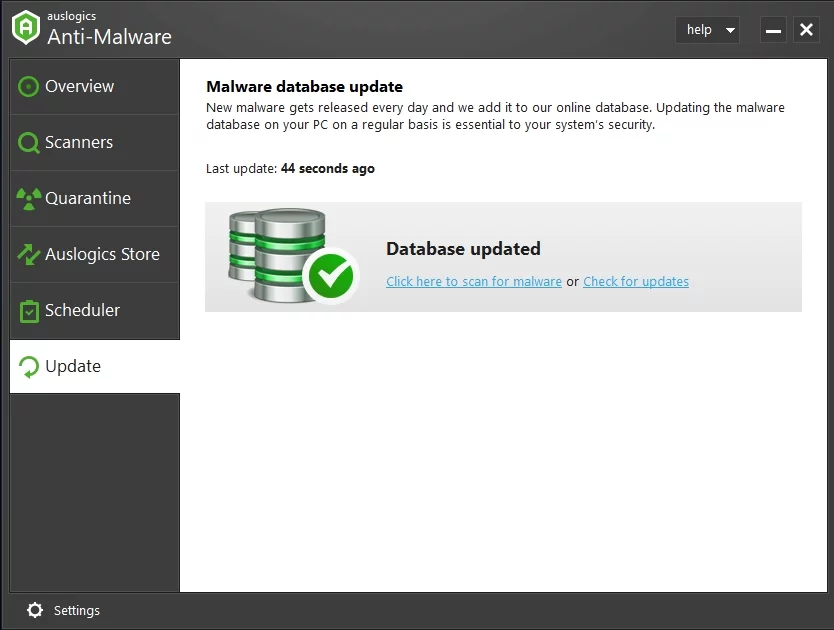
Se il tuo PC è stato trovato privo di malware, vai al metodo seguente, poiché il tuo Win 10 potrebbe richiedere un aggiornamento immediato.
2. Aggiorna il tuo sistema operativo
L'errore microsoft edge.exe potrebbe significare che dovresti aggiornare il tuo sistema operativo senza ulteriori ritardi, quindi segui i passaggi seguenti per ottenere gli ultimi sviluppi e miglioramenti da Microsoft:
- Premi il tasto logo Windows + la scorciatoia S per aprire la ricerca.
- Digita "aggiornamento" senza virgolette nella barra di ricerca.
- Si aprirà la finestra di Windows Update.
- Potrebbero esserci aggiornamenti in attesa di essere installati. In una situazione come questa, lasciali passare.
- Se non ci sono aggiornamenti offerti sullo schermo, fare clic su Verifica aggiornamenti. Windows li cercherà automaticamente. Quindi accetta di installare gli aggiornamenti attualmente disponibili.
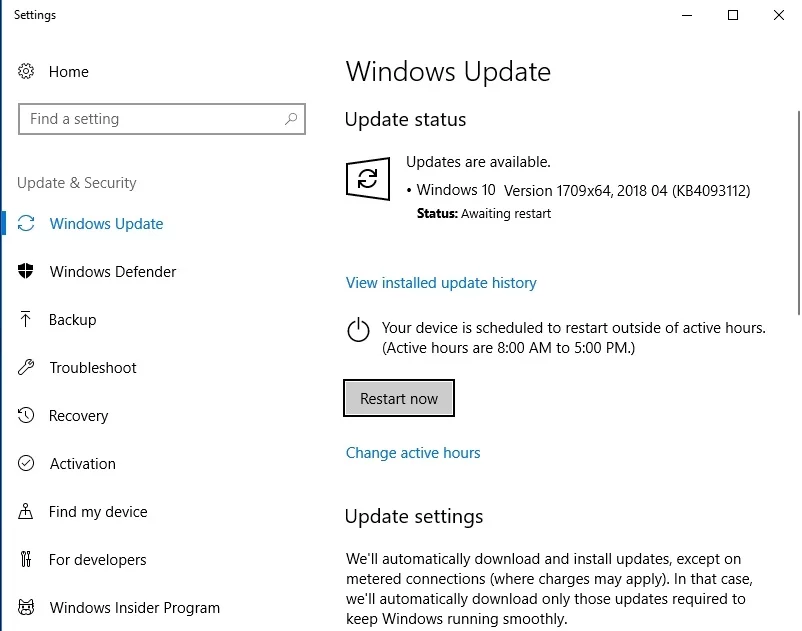
3. Disinstallare gli aggiornamenti problematici
Il punto è che alcuni dei tuoi recenti aggiornamenti potrebbero essere stati installati in modo errato, causando il malfunzionamento di Microsoft Edge. Ciò significa che è meglio annullare gli aggiornamenti sospetti in modo che il tuo browser possa funzionare di nuovo senza problemi:
- Apri Cerca premendo il tasto logo Windows e S contemporaneamente sulla tastiera e digita "aggiorna" senza virgolette.
- Verrai indirizzato alla finestra di Windows Update.
- Vai al pannello Cronologia aggiornamenti -> Fai clic su Disinstalla aggiornamenti.
- Vedrai una cronologia degli aggiornamenti recenti. Seleziona l'aggiornamento che desideri annullare e fai clic su Disinstalla.
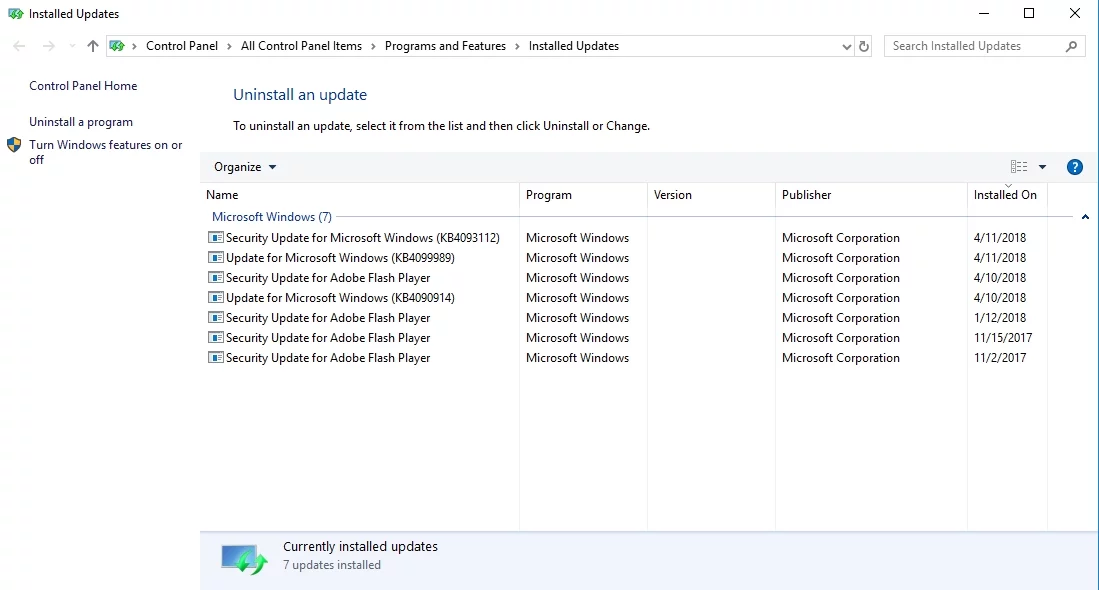
- Chiudi il centro di Windows Update e riavvia il computer.
- Se quella manovra non ha avuto successo, passa alla correzione seguente.
4. Eseguire un avvio pulito
Ora è il momento di escludere conflitti caldi: il fatto è che alcuni dei tuoi servizi o processi potrebbero essere stati utilizzati contro il browser Microsoft Edge. Pertanto, dovresti eseguire un avvio pulito per individuare il colpevole:
- Premi il tasto logo Windows + la scorciatoia S e digita "msconfig" (senza virgolette) nella barra di ricerca. Quindi premi Invio.
- Passare alla scheda Generale e passare a Avvio selettivo.
- Deseleziona il pannello Carica elementi di avvio.
- Quindi vai alla scheda Servizi e disabilita tutti gli elementi nel pannello Nascondi tutti i servizi Microsoft.
- Salva le modifiche e riavvia il computer.
Se il tuo Microsoft Edge non ha problemi in seguito, dovresti abilitare gli elementi che hai disattivato e vedere quale di essi è la causa del problema.
Se l'avvio pulito del tuo sistema operativo non ha risolto il tuo problema, procedi con il metodo seguente: potresti riscontrare problemi di registro, quindi dovresti risolverli immediatamente.
5. Correggi il registro di sistema
Se il tuo registro di Windows è corrotto o danneggiato, può causare il crash di microsoftedgecp.exe e rovinare la tua esperienza di navigazione. Pertanto, ti consigliamo di scansionare il registro per individuare eventuali problemi e risolverli il prima possibile. Tuttavia, dovresti tenere a mente che questo tipo di missione è eccezionalmente rischioso: puoi facilmente fare un piccolo errore e finire per versare lacrime di coccodrillo sul tuo sistema operativo morto. Pertanto, ti consigliamo vivamente di utilizzare il software Auslogics Registry Cleaner gratuito al 100% per fare il lavoro per te.
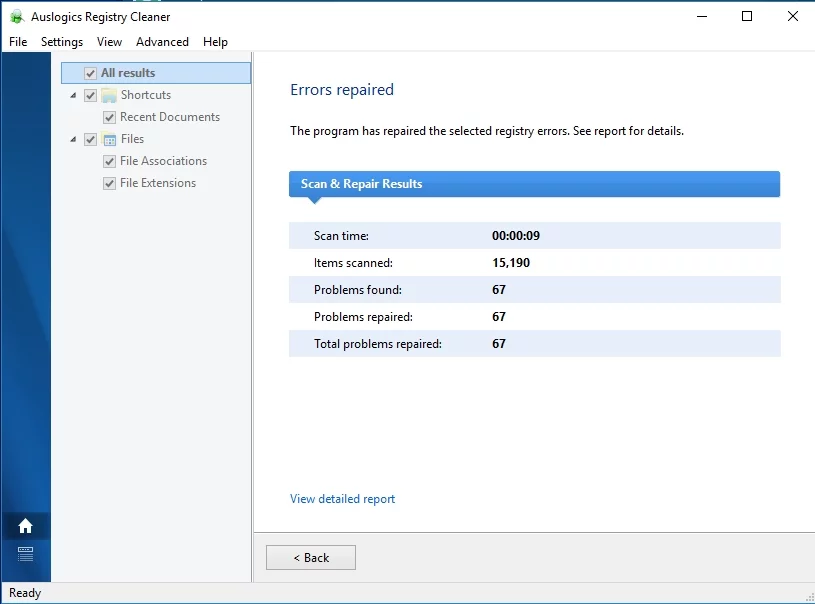
6. Controlla i tuoi file di sistema
L'errore microsoft edge.exe spesso deriva da file di sistema corrotti o mancanti. Dovresti controllarli ora per capire se questo è il tuo caso. A tale scopo, utilizzare lo strumento Controllo file di sistema integrato:
- Apri il menu Start e individua la casella di ricerca -> Digita "comando" (senza virgolette) in Cerca.
- Seleziona Prompt dei comandi e fai clic con il pulsante destro del mouse -> Per aprire la sua versione con privilegi elevati, scegli di eseguirlo come amministratore.
- Digita il comando 'sfc /scannow' (senza virgolette) e premi Invio.
- La scansione verrà avviata e il completamento potrebbe richiedere del tempo.
- Ottieni il via libera per procedere e riavviare il computer.
Se il tuo Microsoft Edge ha ancora problemi, prendi in considerazione l'utilizzo dello strumento DISM (Deployment Imaging and Servicing Management).

7. Utilizzare la soluzione DISM
Problemi persistenti di microsoft edge.exe potrebbero significare che l'immagine di Windows è diventata inutilizzabile. Per risolvere il problema, prova a eseguire la soluzione DISM:
- Apri un prompt dei comandi con privilegi elevati: menu Start -> Cerca -> Digita "comando" (senza virgolette) -> Prompt dei comandi -> Esegui è un amministratore.
- Digita 'DISM /Online /Cleanup-Image /RestoreHealth' (senza virgolette) e premi il tasto Invio.
- Attendi il completamento del processo e riavvia il PC.
- Se il problema con Microsoft Edge persiste, esegui Controllo file di sistema per scansionare il tuo PC alla ricerca di danni ai file di sistema (controlla la correzione precedente per scoprire quali passaggi dovresti eseguire).
- Riavvia il computer e controlla il browser.
Nessuna fortuna finora? Non lasciare che i pensieri negativi prendano il sopravvento: c'è ancora un sacco di suggerimenti comprovati su come correggere l'errore microsoft edge.exe.
8. Esegui lo strumento di risoluzione dei problemi delle app per Windows
Ed ecco un altro modo per affrontare il problema in questione:
- Vai al sito Web ufficiale del supporto Microsoft.
- Scarica lo strumento di risoluzione dei problemi di Microsoft Apps.
- Installalo sul tuo computer e poi eseguilo.
Questo strumento è a tutti gli effetti efficiente nel riportare i programmi Microsoft in carreggiata, quindi provalo.
9. Ripristina Microsoft Edge
Questa manipolazione ti consentirà di eliminare e registrare nuovamente i dati di Microsoft Edge tramite PowerShell:
- Vai al menu Start, individua Cerca e digita Windows PowerShell nella casella.
- Seleziona Windows PowerShell dai risultati, fai clic con il pulsante destro del mouse e scegli di eseguirlo come amministratore.
- Quando sei in PowerShell, digita il comando seguente:
Get-AppXPackage -AllUsers -Nome Microsoft.MicrosoftEdge | Foreach {Add-AppxPackage -DisableDevelopmentMode -Register "$($_.InstallLocation)\AppXManifest.xml" -Verbose} - Attendi il completamento del processo e riavvia la macchina.
Il tuo Microsoft Edge dovrebbe funzionare come un orologio ora.
Non ancora? Bene, questo significa che è ora che tu passi a un altro account utente.
10. Crea un nuovo account utente
Il passaggio a un nuovo account è una soluzione efficace per l'errore MicrosoftEdgeCP.exe.
Ecco cosa dovresti fare per aggiungere un account in Windows 10:
- Fai clic sul pulsante Start, quindi vai al menu Impostazioni.
- Vai su Account -> Passa a Famiglia e altre persone.
- Seleziona l'opzione Aggiungi qualcun altro a questo PC.
- Creare un nome utente, una password e un suggerimento per la password.
- Fare clic su Avanti per procedere.
- Dopo aver creato un nuovo account Win 10, apri il menu Start.
- Clicca sul simbolo o sull'immagine del tuo conto corrente.
- Si aprirà il menu Modifica impostazioni account.
- Seleziona il nuovo account a cui desideri passare.
- Verrai indirizzato alla schermata di accesso.
- Fornisci le informazioni di accesso per il nuovo account.
- Una volta entrato, prova ad avviare Microsoft Edge.
Se il browser continua a bloccarsi, il tuo sistema potrebbe avere problemi. È tempo di ispezionarlo nel modo più completo.
11. Eseguire un controllo completo del sistema
Ci sono molti problemi che possono causare l'arresto anomalo di microsoftedgecp.exe all'avvio: file spazzatura, impostazioni di sistema non ottimali, chiavi di registro danneggiate e voci di registro non valide per citarne solo alcuni. Ciò significa che Windows 10 dovrebbe essere riordinato e ottimizzato per risolvere il problema. Naturalmente, puoi mettere a punto il tuo sistema operativo da solo, ma una tale missione richiede una notevole competenza tecnica e molto tempo. Ecco perché ti consigliamo Auslogics BoostSpeed multifunzionale: questo strumento facile da usare esaminerà ogni angolo del tuo sistema, eliminerà tutti gli elementi spazzatura ed eliminerà tutti i problemi che stanno attualmente causando o possono causare il malfunzionamento del tuo PC .
Ci auguriamo che tu abbia rivendicato il tuo Microsoft Edge.
Se nessuna delle soluzioni precedenti ti ha aiutato, ti consigliamo di passare a un altro browser, poiché il problema potrebbe essere così profondo che dovrai pulire l'installazione di Win 10 per poter utilizzare Microsoft Edge. E perché usare una mazza per rompere un dado?
Ad ogni modo, qualunque browser tu scelga, dovresti gestirlo bene. In caso contrario, si corre il rischio di violazioni della sicurezza, perdite di dati, attacchi di malware e numerosi errori e arresti anomali. Fortunatamente, oggigiorno prendersi cura di un browser è abbastanza facile, soprattutto se si utilizza il software completamente gratuito Auslogics Browser Care. Questo strumento è intuitivo: con il suo aiuto, anche un principiante di PC può facilmente personalizzare e salvaguardare il proprio browser.
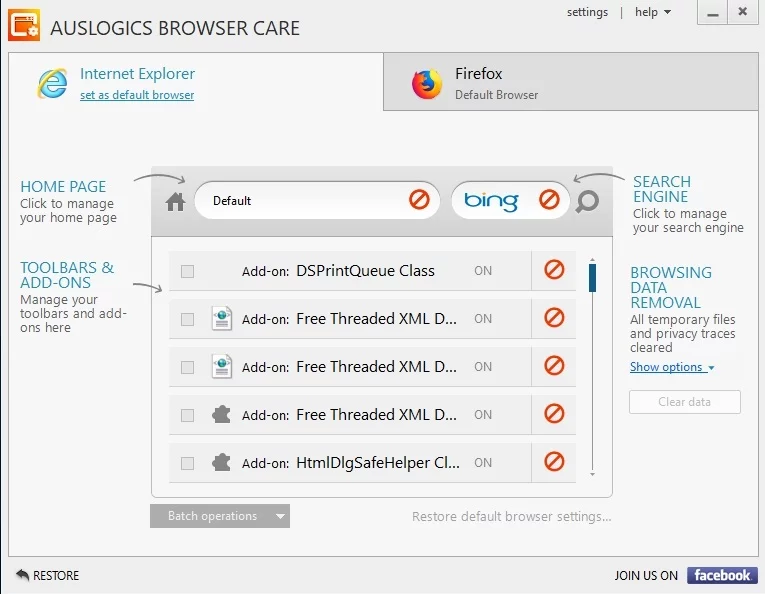
Tuttavia, dovresti rimanere vigile per evitare che i tuoi dati finiscano nelle mani sbagliate e tenere fuori il software dannoso.
Hai qualche idea o domanda su come correggere l'errore microsoft edge.exe?
Attendiamo i vostri commenti!
